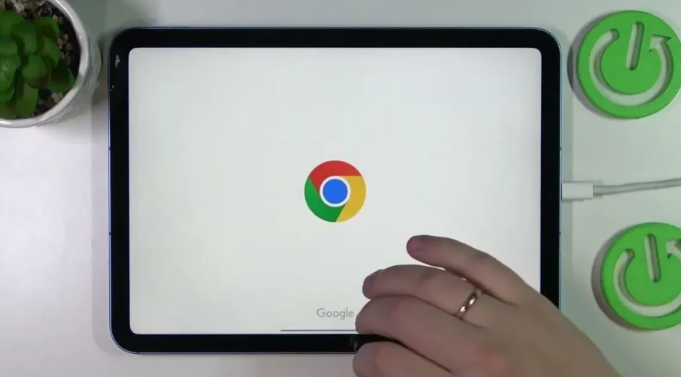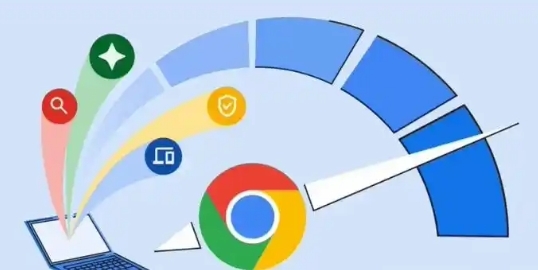谷歌浏览器插件功能失效是否需重新安装版本
时间:2025-07-24
来源:谷歌浏览器官网

1. 检查网络连接:确保网络连接正常,因为网络不稳定或中断可能会导致插件无法与服务器正常通信,从而出现失效的情况。可以尝试打开其他网站,看看是否能够正常访问。如果网络存在问题,可以切换到其他网络或者等待网络恢复正常后,再尝试刷新页面,看插件是否能够正常工作。
2. 更新Chrome浏览器:Chrome浏览器会不断进行更新以修复漏洞、提升性能和兼容性。过时的浏览器版本可能会导致插件不兼容而失效。点击浏览器右上角的三个点,选择“帮助”>“关于Google Chrome”,浏览器会自动检查并更新到最新版本。更新完成后,重新启动浏览器,然后查看插件是否恢复正常。
3. 更新插件:在Chrome浏览器中,点击右上角的三个点,选择“更多工具”>“扩展程序”。在扩展程序页面中,找到失效的插件,如果它旁边显示有“更新”按钮,点击该按钮进行更新。有些插件可能会自动检测更新并提示你安装,按照提示操作即可。
4. 清除缓存和Cookie:浏览器缓存和Cookie中可能存储了一些与插件相关的旧数据或错误信息,导致插件失效。点击浏览器右上角的三个点,选择“更多工具”>“清除浏览数据”。在弹出的窗口中,选择要清除的内容,包括缓存和Cookie,时间范围可以选择“全部时间”或根据你的需求选择合适的时间段。清除完成后,关闭并重新打开浏览器,再次尝试使用插件。
5. 禁用其他冲突插件:有时候,多个插件之间可能会产生冲突,导致某个插件失效。在Chrome浏览器的扩展程序页面中,逐个禁用其他插件,然后刷新页面,查看失效的插件是否能够正常工作。如果禁用某个插件后,问题得到解决,那么可以考虑卸载该冲突插件或者寻找其替代插件。
6. 重新安装插件:如果以上方法都无法解决问题,可以尝试卸载并重新安装插件。在扩展程序页面中,找到失效的插件,点击“移除”按钮将其卸载。然后,访问插件的官方网站或Chrome网上应用店,重新下载并安装该插件。安装完成后,登录相关账号(如果有),并按照提示进行设置和授权。